A 0xc1010103 javítása - Nem támogatott formátum és további okok
A "Válasszon mást a lejátszáshoz. Ez az elem olyan formátumban van, amelyet nem támogatunk" üzenet megjelenésének nagy az esélye, ha videót játszik le WMP-n, általában 0xc1010103-as hibaként ismert. Noha a hibához több ok is kapcsolódik, a formátummal kapcsolatos kompatibilitási problémák a legfontosabbak. Az októl függetlenül létfontosságú a 0xc1010103 azonnali javítása; Szerencsére eljutott a bejegyzéshez, amely 8 javítást tartalmaz, amelyekkel percek alatt működésbe léphet a videó! Szóval görgess lejjebb most!
Mi okozza a 0xc1010103 hibát a Windows rendszeren? 8 gyors módja a 0xc1010103 hiba javításának lejátszási problémával- 1. Video formátum konvertálása
- 2. Válasszon egy másik médialejátszót
- 3. Telepítse a Codec Pack csomagokat a Windows rendszeren
- 4. Futtassa a Videó lejátszás hibaelhárítót
- 5. Javítsa meg a sérült videókat a 0xc1010103 hibával
- 6. Frissítse a Windows GPU illesztőprogramját
- 7. Telepítse újra a Display Driver-t
- 8. Tisztítsa meg a szükségtelen/ideiglenes fájlokat
Mi okozza a 0xc1010103 hibát a Windows rendszeren?
Ahhoz, hogy felkészüljön a 0xc1010103 hiba Windows rendszeren történő kijavítására, először ismerje meg a problémát okozó összes lehetséges okot. Később folytassa a következő részre, és ellenőrizze az összes gyors és egyszerű módot a videolejátszási hiba elkerülésére.
◆ Nem kompatibilis videofájl formátum. A különféle médialejátszók különböző képességekkel és fájlformátumok támogatásával rendelkeznek; ezért a nem támogatott fájlformátum lejátszása kiválthatja a hibát.
◆ Hiányzó szükséges vagy sérült kodek. A lejátszók számára a videók dekódolásához és lejátszásához az egyik létfontosságú összetevő a kodekek. Tehát, ha a szükségesek hiányoznak, vagy ami még rosszabb, megsérültek, a médialejátszó nem tudja feldolgozni, ami 0xc1010103 üzenethez vezet.
◆ Sérült videofájl. A hibaüzenet akkor jelenhet meg, ha a probléma a fájlban van, például sérült.
◆ Elavult médialejátszó szoftver. Vegye figyelembe, hogy az elavult lejátszók nem rendelkeznek a szükséges funkciókkal vagy hibákkal, amelyek megakadályozzák a lejátszót a videó lejátszásában, ezért jelenik meg a hibaüzenet.
◆ Elavult grafikus illesztőprogramok. Ezek felelősek a képernyőn megjelenő videó feldolgozásáért; így a sérült vagy elavult illesztőprogramok olyan problémákhoz vezetnek, mint a 0xc1010103 hiba.
◆ Nem megfelelő források. A HD-videók lejátszásához speciális specifikációkra vagy rendszererőforrásokra van szükség, így ha rendszere nem felel meg a követelményeknek, videolejátszási problémákkal kell szembenéznie.
8 gyors módja a 0xc1010103 hiba javításának lejátszási problémával
A fenti valószínű okok végigjárása segíthet meghatározni, milyen megoldást kell keresni a 0xc1010103 javítására. Nem egy, hanem nyolc módot kínál a képernyőn megjelenő hibaüzenet megszüntetésére, és élvezze a videó megszakítás nélküli megtekintését Windows rendszeren.
1. mód. Videó formátum konvertálása.
Mivel a hibaüzenet elsődleges oka egy nem támogatott fájlformátum, miért ne alakíthatná át a videót támogatottra? Sokan panaszkodtak arra, hogy a 0xc1010103 hibával találkoznak a lejátszás során MP4 vagy MKV videók WMP vagy Filmek és TV alkalmazásokban; ezért feltétlenül használjon kompatibilis lehetőségeket, például a WebM vagy az AVI. Használjon bármilyen megbízható videó konvertáló szoftvert a zökkenőmentes és minőségi konverzió eléréséhez.
2. módszer. Válasszon egy másik médialejátszót.
A fájlformátum-kompatibilitási aggályok mellett a probléma maga a médialejátszó szoftvere lehet. Ebben a fiókban fontolja meg a videó betöltését bármely elérhető médialejátszóra a 0xc1010103 hiba kijavításához. Szerencsére nem kell bajlódnia azzal, hogy keressen egyet, mivel manapság számos médialejátszó áll rendelkezésre, mint például a VLC, a KMPlayer, a PotPlayer, a QuickTime stb.

3. módszer: Codec Packs telepítése Windows rendszeren
Ahogy korábban megjegyeztük, ha az alapvető kodekek sehol sem találhatók, nem tudja lejátszani a videofájlt, ami 0xc1010103-at eredményez. Ennek megfelelően telepítsen olyan kodekcsomagokat, amelyek további támogatást biztosítanak több videó- és hangfájlformátum lejátszásához, például a Media Player Codec Pack vagy a K-Lite Codec Pack telepítse az MKV kodeket a WMP-hez. Egyszerűen keresse fel hivatalos webhelyüket, töltse le a legújabb kodekcsomagokat, és hajtsa végre a képernyőn megjelenő utasításokat a sikeres telepítéshez.
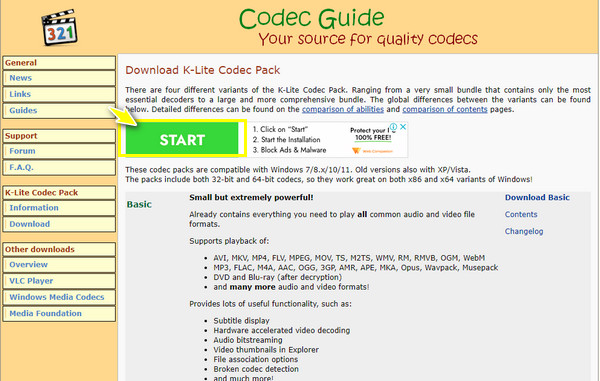
4. módszer: Futtassa a Videó lejátszás hibaelhárítót
Ha egyik módszer sem változtat a 0xc1010103 számon, próbálja meg kijavítani a hibát hibaelhárítással. A Windows 10 beépített hibaelhárítót tartalmaz, amely segíthet a videolejátszással kapcsolatos probléma diagnosztizálásában és megoldásában. A videolejátszási hibaelhárító futtatásához kövesse az alábbi részletes lépéseket.
1. lépés.Lépjen be a "Windows Start" menüjébe, vagy nyomja meg a "Windows + I" billentyűket a "Beállítások" ablak egyszerű megnyitásához.
2. lépés.Lépjen be a „Frissítés és biztonság” szakaszba, és válassza a „Hibaelhárítás” lehetőséget. Innen görgessen lefelé, kattintson a Videó lejátszása lehetőségre, majd kattintson a "Hibaelhárító futtatása" lehetőségre. A hibaelhárítási művelet befejezéséhez kövesse a képernyőn megjelenő összes utasítást.
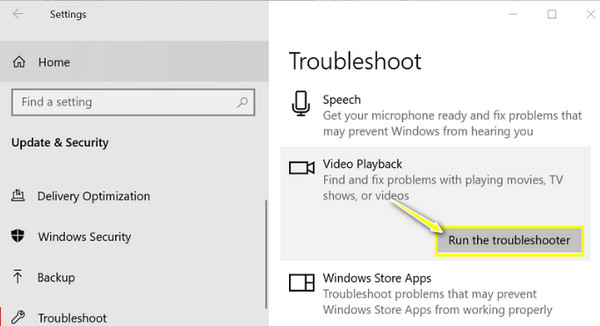
5. módszer: Sérült videók javítása 0xc1010103 hibával
Tegyük fel, hogy a lejátszani kívánt videofájl sérült vagy sérült; akkor keressen olyan megoldást, amely kijavítja a 0xc1010103 hibával rendelkező videókat. Csináld nem mással, mint AnyRec videójavítás. Ez egy könnyen használható Windows- és Mac-eszköz, amellyel egyetlen kattintással kijavíthatja a sérült videókat a sérült videó és egy mintavideó feltöltésével. Bármilyen eltérő fájlmérettel rendelkező videóformátum esetén ez a javítószoftver gyorsan kiszabadítja a videólejátszási hibából a minőség vagy a fájlstruktúra veszélyeztetése nélkül.

Azonnal javítsa ki a lejátszási hibakódokat, például a 0xc1010103-at és még sok mást.
Végezzen biztonságos észlelést, meghibásodást és javítási műveletet minőségromlás nélkül.
Közvetlenül tekintse meg és játssza le a videókat, hogy ellenőrizze, hogy a 0xc1010103 hiba javítva van-e.
Képes kijavítani a HD, 4K, 8K, 12K és 16K felvételek videóhibáit.
100% Biztonságos
100% Biztonságos
1. lépés.Dob AnyRec videójavítás, majd adja hozzá a sérült videót a bal oldalon található "Hozzáadás" gombra kattintva. Ezután adja hozzá a mintavideót a jobb oldali ablaktáblán található "Hozzáadás" gombra kattintva.

2. lépés.Miután mindkét videót hozzáadta, kattintson a "Javítás" gombra a folyamat azonnali elindításához. Később kattintson az "Előnézet" gombra, miután elkészült, és ellenőrizze, hogy a javítás megfelel-e az Ön igényeinek.

3. lépésMielőtt a "Mentés" gombra kattintana, ellenőrizze a paramétereket, például a bitsebességet, a képsebességet, a felbontást stb., hogy megbizonyosodjon arról, hogy kiválóak-e. Így javítja ki a 0xc1010103 hibakódot!

100% Biztonságos
100% Biztonságos
6. módszer: Frissítse a Windows GPU illesztőprogramját
A GPU, amely a grafikus feldolgozó egységre utal, az, amely felelős a rendszerekért; kijelző és vizuális minőség. Ha úgy gondolja, hogy frissítésre van szüksége, vagy megsérült, ne habozzon frissíteni a legújabb verzióra a 0xc1010103 javítása érdekében. Íme, hogyan kell csinálni:
1. lépés.Nyomja meg a „Windows + X” billentyűket a billentyűzeten, majd válassza ki az „Eszközkezelő” opciót a menülistából.
2. lépés.Keresse meg a „Kijelzőadapterek” kategóriát, kattintson a nyílra a kibontáshoz, és tekintse meg a használt illesztőprogramot. Jobbra rá, és a menüben kattintson az "Illesztőprogram frissítése" elemre.
3. lépésAz új ablakban válassza ki a "Frissített illesztőprogramok automatikus keresése" lehetőséget, és hajtsa végre az utasításokat a grafikus kártya sikeres frissítéséhez és a 0xc1010103 hiba kijavításához.

7. módszer. Telepítse újra a Display Driver-t
Gyakran előfordul, hogy az illesztőprogram frissítése nem elegendő a 0xc1010103 hiba kijavításához, mivel lehet, hogy a probléma mögött van. Ezért távolítsa el az illesztőprogramot, és egy idő után telepítse újra a hivatalos webhelyén. Az alábbiakban egy egyszerű útmutató található az illesztőprogram újratelepítéséhez Windows PC-rendszerére:
1. lépés.Nyomja meg együtt a "Windows" és az "X" billentyűket. Menjen az "Eszközkezelő" opcióhoz. Keresse meg a "Kijelző adapterek" elemet, bontsa ki, kattintson a jobb gombbal a kijelző illesztőprogramjára, és válassza az "Eszköz eltávolítása" lehetőséget.
2. lépés.Később látogasson el az illesztőprogram márkájának hivatalos webhelyére az újratelepítéshez. Ha a telepítés előtt kéri, adja meg a rendszer adatait.
3. lépésEzután indítsa el a telepítőt, és hajtsa végre az átkattintási műveletet a legújabb illesztőprogramok telepítéséhez a Windows rendszeren.
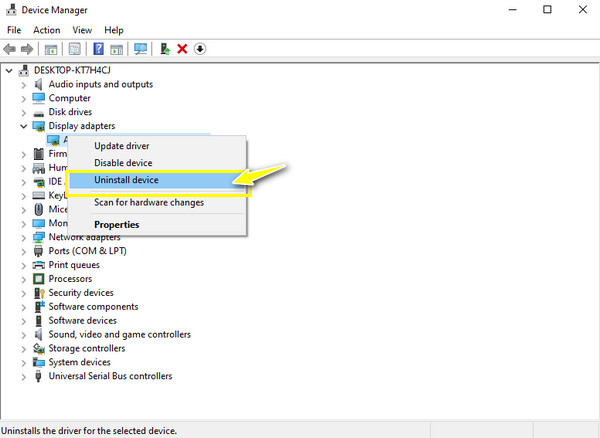
8. módszer. Tisztítsa meg a szükségtelen/ideiglenes fájlokat
Még mindig kapja a 0xc1010103 üzenetet? Ha igen, próbálja meg eltávolítani az összes nem kívánt tartalmat a rendszeréből. Ha minimális mennyiségű adatot tárol a meghajtón, az segíthet megszabadulni a videolejátszási problémától; íme, hogyan kell csinálni:
1. lépés.A "Windows + R" billentyűkombináció megnyomásával nyissa meg a "Futtatási parancssort". Innen írja be az %temp% értéket a mezőbe a Temp mappa megnyitásához.
2. lépés.Határozza meg az összes extra fájlt a "Temp" mappában, kattintson a jobb gombbal, majd válassza a "Törlés" lehetőséget, hogy véglegesen eltávolítsa őket a rendszerből. Újraindíthatja Windows PC-jét, és ellenőrizheti, hogy a videó lejátszható-e WMP-n.
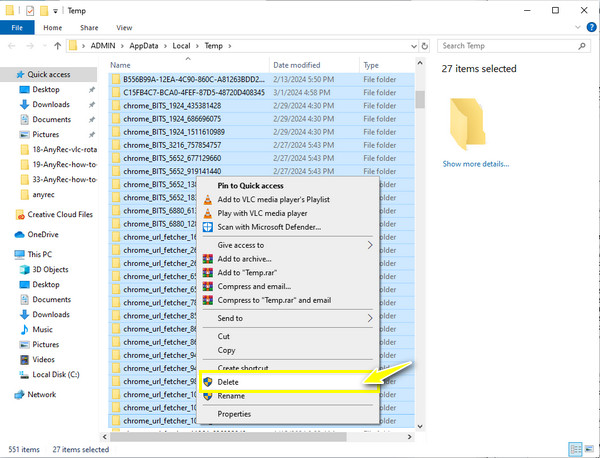
FAQs
-
Mi a 0xc1010103 hiba a Windows rendszeren?
Ez egy gyakori hibakód, amely arra utal, amikor a médialejátszó nem képes felismerni a lejátszani kívánt fájlformátumot. Mint minden más hibakód, a 0xc1010103 hiba több médiafájlban is előfordulhat.
-
A számítógép újraindítása segít a 0xc1010103 javításában?
Igen. Ha csak egy kisebb probléma okozza a hibát, akkor a számítógép újraindítása segíthet. Ehhez zárja be az összes aktív alkalmazást, kattintson a Windows Start menüjére, mutasson a Start gombra, és válassza az Újraindítás lehetőséget.
-
Milyen tippeket vegyek a 0xc1010103 hiba elkerülése érdekében?
A videók letöltése közben győződjön meg arról, hogy a folyamat befejeződött. Mentse el videóit biztonságos helyre, és rendszeresen ellenőrizze, hogy a médialejátszó szoftvere és illesztőprogramja naprakész-e.
-
A VLC Media Player képes konvertálni a fájlformátumot a 0xc1010103 javítására?
Igen. Amellett, hogy széles körben ismert lejátszó, a VLC képes konvertálni a fájlokat a Média lapon, majd a Konvertálás/Mentés lehetőségre lép. Most adja hozzá a fájlt, majd kattintson a Konvertálás/Mentés gombra. A Mini konvertálás ablakban válassza ki a kívánt formátumot a Profil legördülő menüben.
-
Miért jelenik meg az MP4 videóban a 0xc1010103?
Bár az MP4 univerzális formátum, a kodekek hiánya miatt nem biztonságos a hibakódoktól. Ha a fájlból hiányoznak a szükséges kodekek, akkor a médialejátszó szoftver nem fogja lejátszani.
Következtetés
Ezzel véget is ért a 0xc1010103 hibáról szóló vita a Windows PC-jén! Ha minden jól megy az említett megoldások egyikével, élvezheti a videó megtekintését a Windows Media Player alkalmazásban. A javítások között minden korrupciós vagy törött videofájl esetén ne feledje a AnyRec videójavítás. Ez a szoftver másodpercek alatt megadja a kívánt minőségi javítást, függetlenül a videó fájlformátumától vagy méretétől. Töltse le még ma, hogy jobban megismerje a javítóeszközt.
100% Biztonságos
100% Biztonságos
